Cara Menginstal Paket Ekstensi VirtualBox
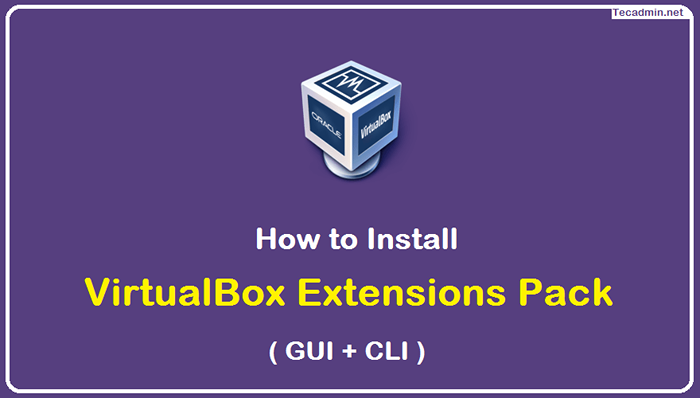
- 4411
- 558
- Luis Baumbach
Paket Ekstensi VirtualBox adalah satu set ekstensi kode untuk VirtualBox. Ekstensi kode ini memungkinkan pengguna untuk membuat mesin virtual yang dapat menjalankan Windows, Linux, MacOS, dan sistem operasi lainnya. Paket ekstensi mencakup driver untuk sistem operasi dan aplikasi tambahan, serta sejumlah fitur berguna yang dapat meningkatkan pengalaman menggunakan mesin virtual.
Oracle VM VirtualBox menyediakan paket ekstensi tambahan yang dapat diunduh dari situs web resmi. Yang memperluas fungsionalitas paket dasar virtualbox. Paket ekstensi menyediakan fungsionalitas tambahan berikut
- VirtualBox Remote Desktop Protocol (VRDP): VRDP adalah ekstensi yang kompatibel dengan kemunduran ke Microsoft's Remote Desktop Protocol (RDP). Itu membantu pengguna untuk menggunakan klien RDP standar apa pun untuk mengontrol VM jarak jauh.
- Passhrough Webcam Host: Fitur ini memungkinkan VM tamu untuk menggunakan webcam host.
- Intel PXE Boot Rom: Fitur ini memungkinkan untuk mem -boot VM menggunakan ROM boot PXE yang ditiru untuk menginstal sistem operasi tamu.
- Enkripsi gambar disk dengan algoritma AES: Ini memungkinkan Anda untuk mengenkripsi data yang disimpan dalam gambar hard disk untuk tamu.
- Fitur Integrasi Cloud Izinkan Oracle VM VirtualBox untuk berintegrasi dengan Infrastruktur Oracle Cloud.
Unduh Paket Ekstensi VirtualBox
Hal pertama adalah mengunduh versi yang benar dari file Paket Ekstensi VirtualBox. Pastikan file paket ekstensi harus versi yang sama dengan versi VirtualBox.
Kunjungi Halaman Unduh VirtualBox untuk mengunduh file ekstresi versi terbaru. Jika Anda menjalankan versi lama, lalu kunjungi halaman unduh lama, dan pilih versi yang tepat.
 Unduh Paket Ekstensi VirtualBox
Unduh Paket Ekstensi VirtualBoxFile default akan diunduh di direktori unduhan.
Selanjutnya gunakan salah satu opsi berikut untuk menginstalnya. Anda dapat menginstalnya dengan menggunakan antarmuka GUI VirtualBox atau menggunakan antarmuka baris perintah. Jadi pilih salah satu opsi di bawah ini.
Menginstal Paket Ekstensi VirtualBox Menggunakan Antarmuka Pengguna Grafis (GUI)
- Buka Aplikasi VirtualBox di sistem Anda
- Pergi ke Mengajukan Menu >> Peralatan >> Manajer Paket Ekstensi. (Atau gunakan alat >> ekstensi seperti yang ditunjukkan pada tangkapan layar)
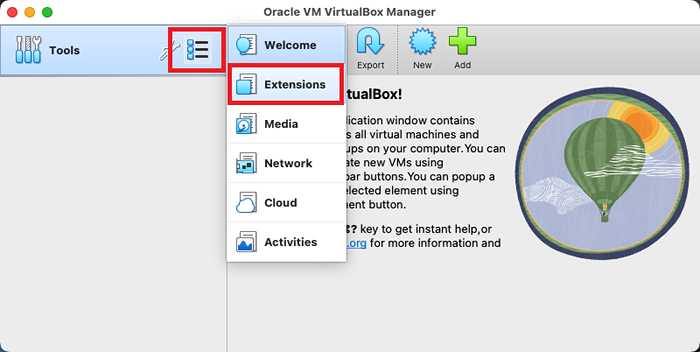 Pergi ke Alat >> Ekstensi
Pergi ke Alat >> Ekstensi - Klik "Install" ( +) ikon di sisi kanan
- Pilih file ekstensi yang diunduh dari direktori unduhan.
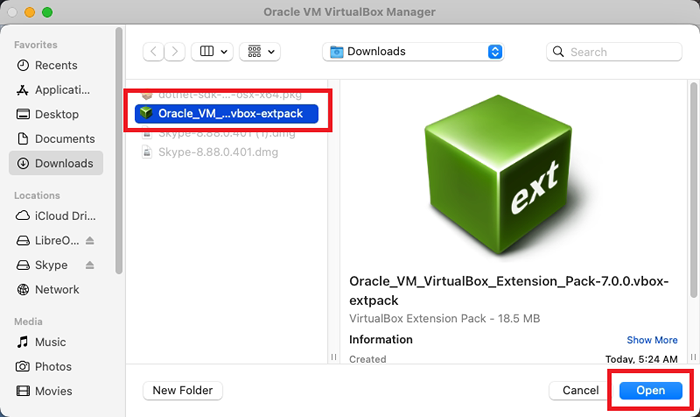 Pilih file paket yang diunduh
Pilih file paket yang diunduh - Klik "Install" Tombol untuk menyelesaikan instalasi.
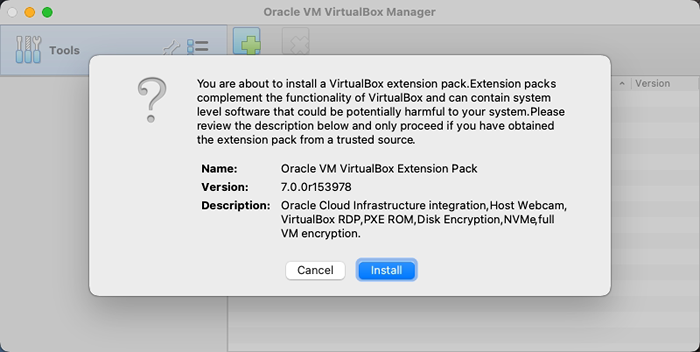 Selesaikan instalasi
Selesaikan instalasi - Instalasi akan memakan waktu beberapa saat. Anda akan melihat ekstensi yang diinstal dalam daftar seperti yang ditunjukkan pada gambar di bawah ini:
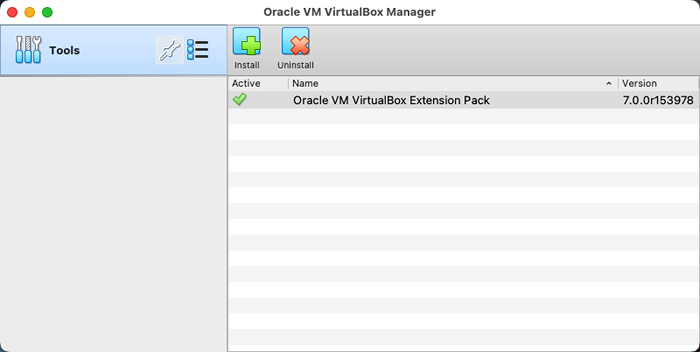 Instalasi Paket Ekstensi VirtualBox yang berhasil
Instalasi Paket Ekstensi VirtualBox yang berhasil
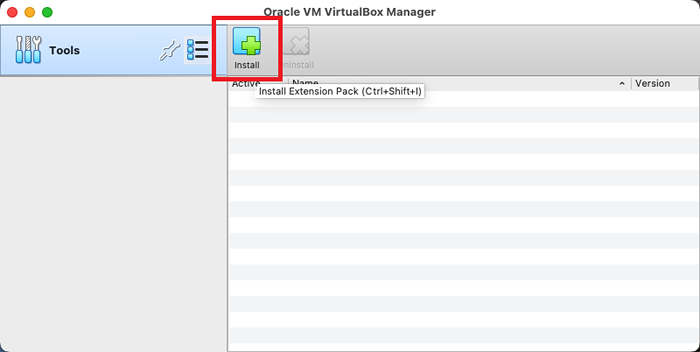 Pilih Opsi Instal.
Pilih Opsi Instal. Menginstal Paket Ekstensi VirtualBox Menggunakan Antarmuka Command Line (CLI)
VirtualBox menyediakan file biner "VBoxManage" untuk mengelolanya dari antarmuka baris perintah. Muncul secara default dengan instalasi VirtualBox. Pilih salah satu opsi berikut sesuai sistem operasi.
- Di Windows:
Buka Perintah Prompt dan Ubah ke Direktori Instalasi VirtualBox.
"> C: \ Program Files \ Oracle \ VirtualBoxLalu gunakan Vboxmanage.exe biner untuk menginstal paket ekstensi virtualbox yang diunduh.
"> VboxManage.exe extpack instal C: \ Users \ Rahul \ unduhan \ oracle_vm_virtualbox_extension_pack-7.0.0.vbox-extpack - Di Linux dan MacOS:
Pengguna Windows dan MacOS dapat langsung menjalankan perintah dari terminal. Pastikan saja file ekstensi tersedia di bawah direktori unduhan dengan versi yang benar.
VboxManage extpack instal ~/unduh/oracle_vm_virtualbox_extension_pack-7.0.0.vbox-extpack
Kesimpulan
Paket ekstensi menyediakan fitur yang diperluas ke VirtualBox seperti RDP, Dukungan Webcam Host, dll. Tutorial ini memberi Anda instruksi untuk mengunduh dan menginstal VirtualBox pada sistem Windows, MacOS, dan Linux melalui antarmuka pengguna grafis (GUI) serta antarmuka baris perintah (CLI).
- « Cara menjalankan perintah atau program eksternal di Python
- Perbarui daftar ping WordPress ke indeks posting cepat »

